Salam Cliquers !!
ndhaciquers - Cara Mudah Mengganti Tampilan Pointer (Cursor) Lengkap Dengan Gambar. Memang berbagai cara akan dilakukan untuk merubah tampilan sesuatu yang kita miliki, demi terlihat keren dimata kita terlebihnya dimata orang lain
Kali ini ndhacliquers berbagi ilmu Cara Mudah Mengganti Tampilan Pointer (Cursor) Lengkap Dengan Gambar. Cara ini terbilang sangat mudah sekali namun memerlukan ketelitian yang sangat luar biasa :). Karena kalau sobat cliquers salah mengganti maka dampaknya tampilan pointer (Cursor) tidak akan sesuai dengan tampilan peringatannya.
Oke langsung aja ke intinya, perhatikan baik-baik tips-tips dibawah, dan cermati gambarnya.
Langkah Pertama.
Sebelum sobat cliquers mengganti tampilan Pointer (Cursor), terlebih dahulu sobat cliquers harus instal Pointernya. Cara nya setelah sobat cliquers download jenis Pointer yang sobat cliquers suka disini, copy paste kan di Local Disk C > Windows > Cursor.
Langkah Kedua.
1. Masuk Ke Control Panel. Caranya klik start > pilih control panel.
2. Pilih Mouse.

3. Kemudian akan tampil jendela seperti gambar dibawah. Pilih tab Pointers.

4. Perhatikan gambar yang dilingkari warna merah bagian paling atas. Lihat namanya adalah "Normal Select". Ingat-ingat nama itu dan pilih Browse.

5. Kemudian akan muncul jendela baru dimana seluruhnya adalah gambar tampilan jenis-jenis Pointer. Disini ndhacliquers mencontohkan Pointer jenis Ecliz_Cursors_by_Mefhisto. Klik Folder tersebut dan pilih Open.

6. Kemudian akan tampil jenis-Pointer Ecliz_Cursors_by_Mefhisto. Ingat !! yang sobat cliquers pilih diwal tadi adalah "Normal Select". Maka Cari jenis pointer yang namanya Normal Select lalu pilih Open.

7. Lihat Gambar dibawah yang dilingkari warna merah. Jenis pointer dengan nama Normal Select, gambarnya sudah berganti.
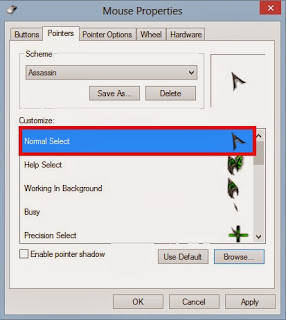
8. Ulangi cara no 4 sampai dengan 6. Tapi tentunya dengan nama jenis pointer lainnya, seperti Help Select dan lainnya.
Yang harus sobat cliquers ingat adalah Nama jenis pointer yang akan diganti harus sama dengan gambar yang sobat cliquers pilih di Browse.
Mudahkan ? Sekian posting ndhacliquers kali ini tentang Cara Mudah Mengganti Tampilan Pointer (Cursor) Lengkap Dengan Gambar. Semoga bermanfaat.


 Artikel
Artikel 






